Allineamento di oggetti
È possibile allineare con precisione gli oggetti nella pagina utilizzando il pannello Trasforma o ad altri elementi della pagina mediante le maniglie di allineamento.
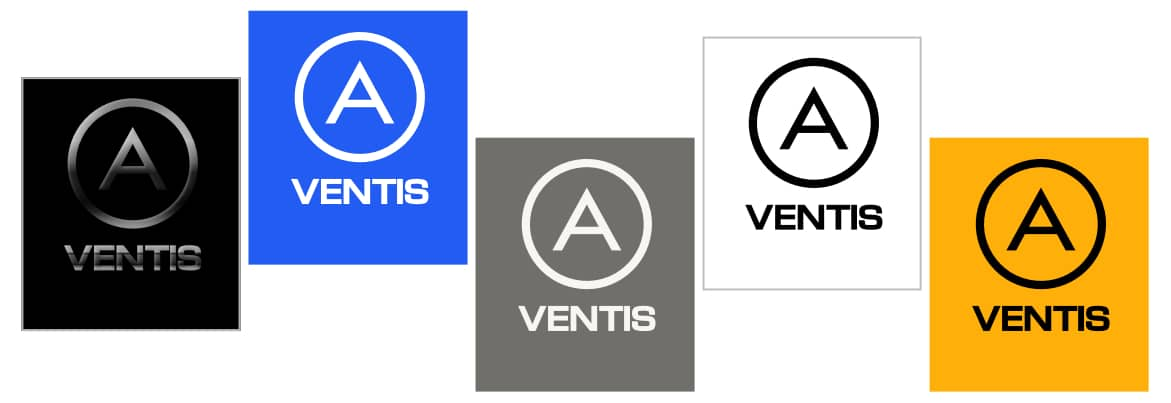
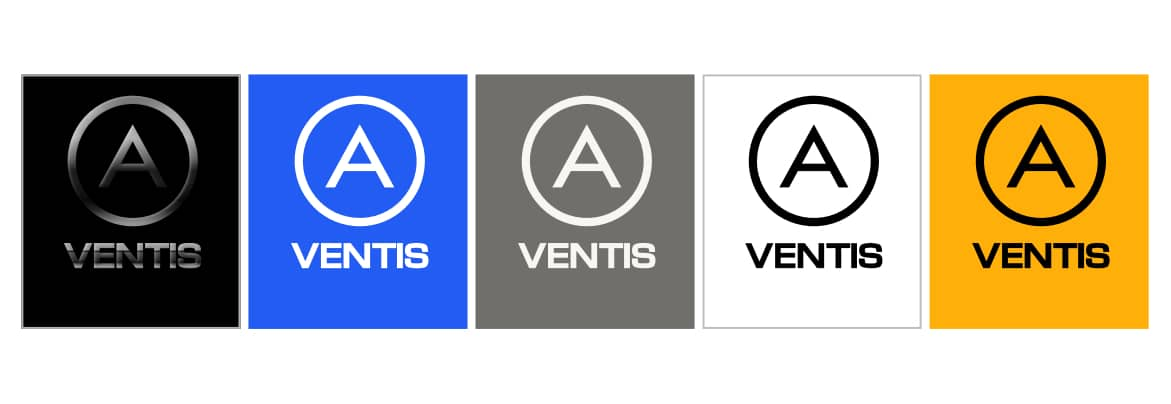
È possibile allineare con precisione gli oggetti nella pagina utilizzando il pannello Trasforma o ad altri elementi della pagina mediante le maniglie di allineamento.
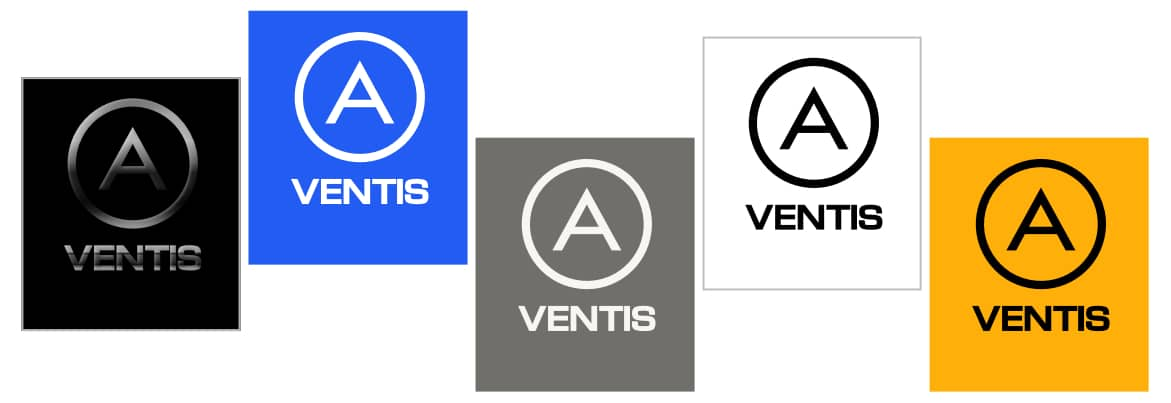
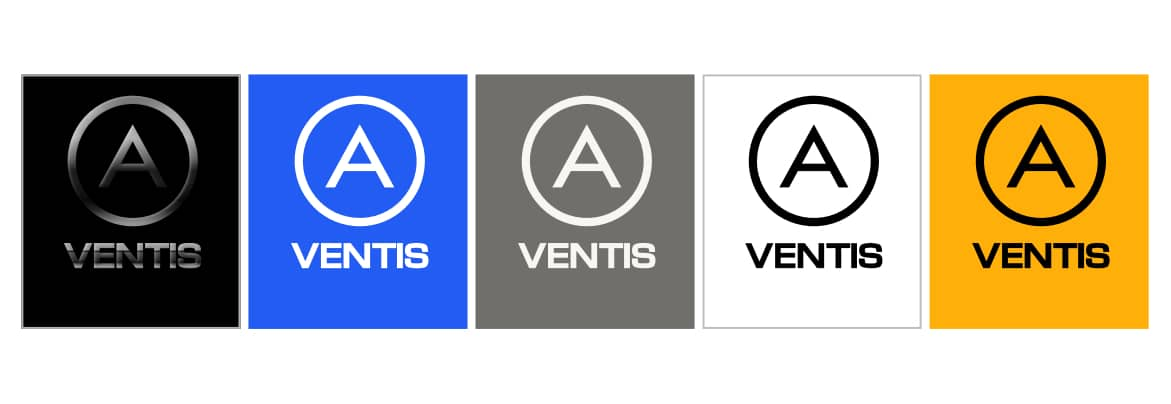
Nel menu Opzioni di allineamento di questo pannello è possibile regolare le seguenti impostazioni:
È possibile allineare in relazione a un oggetto chiave, designato toccando un oggetto da allineare con il modificatore premuto su Controller Comando (l’oggetto chiave è identificato da un contorno marcato di colore blu):
Quando questa opzione è attiva, le maniglie di allineamento vengono visualizzate durante il trascinamento degli oggetti, consentendo di posizionarli con precisione, allineandoli in relazione ad altri oggetti del documento. Le maniglie di allineamento sono particolarmente utili per allineare bordi o centri di più oggetti selezionati a un altro oggetto della pagina o guida.